คู่มือผู้ใช้ Keynote สำหรับ iPad
- ยินดีต้อนรับ
- มีอะไรใหม่ใน Keynote 14.2
-
- ข้อมูลเบื้องต้นเกี่ยวกับ Keynote
- ข้อมูลเบื้องต้นเกี่ยวกับภาพ แผนภูมิ และวัตถุอื่นๆ
- สร้างงานนำเสนอ
- เลือกวิธีนำทางในงานนำเสนอของคุณ
- เปิดงานนำเสนอ
- บันทึกและตั้งชื่องานนำเสนอ
- ค้นหางานนำเสนอ
- พิมพ์งานนำเสนอ
- กำหนดแถบเครื่องมือเอง
- คัดลอกข้อความและวัตถุระหว่างแอปต่างๆ
- คำสั่งนิ้วหน้าจอสัมผัสพื้นฐาน
- ใช้ Apple Pencil กับ Keynote
- สร้างงานนำเสนอโดยใช้ VoiceOver
-
-
- ส่งงานนำเสนอ
- ข้อมูลเบื้องต้นเกี่ยวกับการใช้งานร่วมกัน
- เชิญผู้อื่นให้ใช้งานร่วมกัน
- ใช้งานร่วมกันบนงานนำเสนอที่แชร์
- ดูกิจกรรมล่าสุดในงานนำเสนอที่แชร์
- เปลี่ยนการตั้งค่าของงานนำเสนอที่แชร์
- หยุดแชร์งานนำเสนอ
- โฟลเดอร์ที่แชร์และการใช้งานร่วมกัน
- ใช้ Box เพื่อใช้งานร่วมกัน
- สร้าง GIF ที่เคลื่อนไหว
- โพสต์งานนำเสนอของคุณลงในบล็อก
- ลิขสิทธิ์
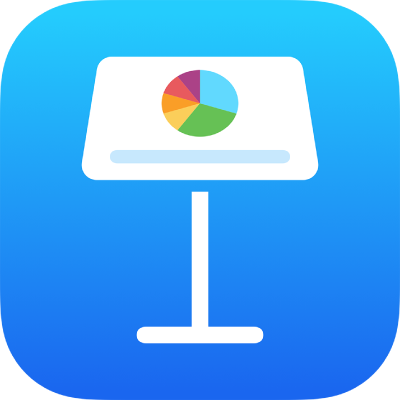
ปรับใช้เค้าโครงสไลด์ใน Keynote บน iPad
ในการเปลี่ยนลักษณะของสไลด์อย่างรวดเร็ว คุณสามารถปรับใช้เค้าโครงสไลด์แบบอื่นกับสไลด์นั้นได้ ถ้าคุณดำเนินการแก้ไขรูปแบบสไลด์ (เช่น ย้ายช่องพักข้อความหรือช่องพักภาพ) และต้องการใช้การจัดรูปแบบดั้งเดิมในภายหลัง คุณสามารถปรับใช้เค้าโครงสไลด์อีกครั้งได้ การปรับใช้เค้าโครงสไลด์อีกครั้งจะไม่ลบเนื้อหาของคุณ
ปรับใช้เค้าโครงสไลด์แบบอื่น
ในแถบนำทางสไลด์ ให้แตะเพื่อเลือกหนึ่งสไลด์หรือเลือกหลายสไลด์
ถ้าคุณไม่เห็นแถบนำทางสไลด์ ให้จีบนิ้วเข้าบนสไลด์เพื่อซูมออก
แตะ
 แล้วแตะ เค้าโครง
แล้วแตะ เค้าโครงถ้าคุณไม่เห็นคำว่าเค้าโครง ให้ตรวจสอบให้แน่ใจว่าไม่ได้มีการเลือกอะไรบนสไลด์นั้น
ปัดเพื่อดูเค้าโครงสไลด์ทั้งหมด แล้วแตะหนึ่งในเค้าโครงสไลด์นั้นเพื่อปรับใช้
แตะ
 เพื่อปิดตัวควบคุม
เพื่อปิดตัวควบคุม
ปรับใช้เค้าโครงสไลด์อีกครั้ง
คุณสามารถปรับใช้เค้าโครงสไลด์อีกครั้งเพื่อให้ช่องพักข้อความและสื่อกลับสู่ลักษณะและตำแหน่งเริ่มต้น พื้นหลังของสไลด์กลับสู่สีหรือภาพเริ่มต้น และวัตถุในช่องพักแสดงหรือซ่อนตามค่าเริ่มต้น
หมายเหตุ: ถ้าคุณกำลังแชร์งานนำเสนอกับคนอื่น คุณจะไม่สามารถปรับใช้เค้าโครงสไลด์อีกครั้งได้
ในแถบนำทางสไลด์ ให้แตะเพื่อเลือกหนึ่งสไลด์หรือเลือกหลายสไลด์
ถ้าคุณไม่เห็นแถบนำทางสไลด์ ให้จีบนิ้วเข้าบนสไลด์เพื่อซูมออก
แตะ
 แล้วแตะ ปรับใช้เค้าโครงสไลด์อีกครั้ง
แล้วแตะ ปรับใช้เค้าโครงสไลด์อีกครั้งแตะ
 เพื่อปิดตัวควบคุม
เพื่อปิดตัวควบคุม